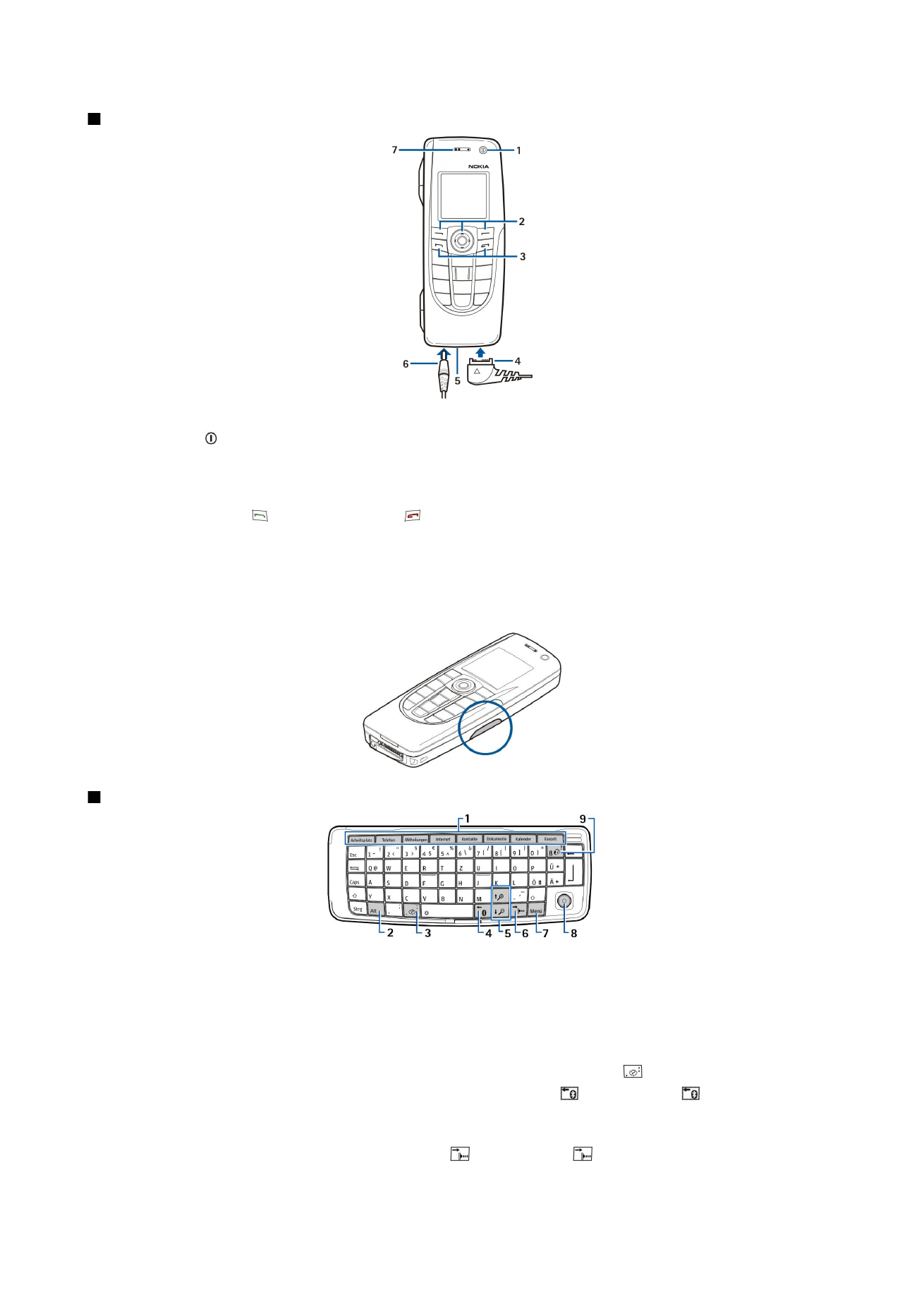
Communicator-Schnittstelle
Communicator-Tastatur
1 — Anwendungsschaltflächen. Die Schaltflächen starten jeweils die zugehörige Anwendung. Bei „Favorit“ können Sie einstellen,
welche Anwendung geöffnet werden soll. Drücken Sie Strg+Favorit, um die Anwendung zu wählen, die über „Favorit“ geöffnet
werden soll. Beachten Sie, dass Sie alle Anwendungen auch über den Arbeitsplatz öffnen können.
2 — Sonderzeichentaste. Öffnet eine Sonderzeichentabelle, in der Sie Sonderzeichen auswählen können. Drücken Sie Alt + eine
Taste mit einem blauen Symbol, um auf die Zeichen und Funktionen der entsprechenden Tastenkombination zuzugreifen.
3 — Hilfetaste. Wenn Sie Hilfe zu der Verwendung des Geräts benötigen, drücken Sie Alt + .
4 — Bluetooth Taste. Um die Bluetooth Funktion zu aktivieren, drücken Sie Alt+ . Drücken Sie Alt+ erneut, um es zu
deaktivieren.
5 — Zoomtasten. Wenn Sie Alt+eine Zoomtaste drücken, werden Schriften und einige Symbole größer bzw. kleiner angezeigt.
6 — Infrarottaste. Um Infrarot zu aktivieren, drücken Sie Alt+ . Drücken Sie Alt+ erneut, um es zu deaktivieren.
E r s t e S c h r i t t e
Copyright © 2004-2005 Nokia. All Rights Reserved.
11
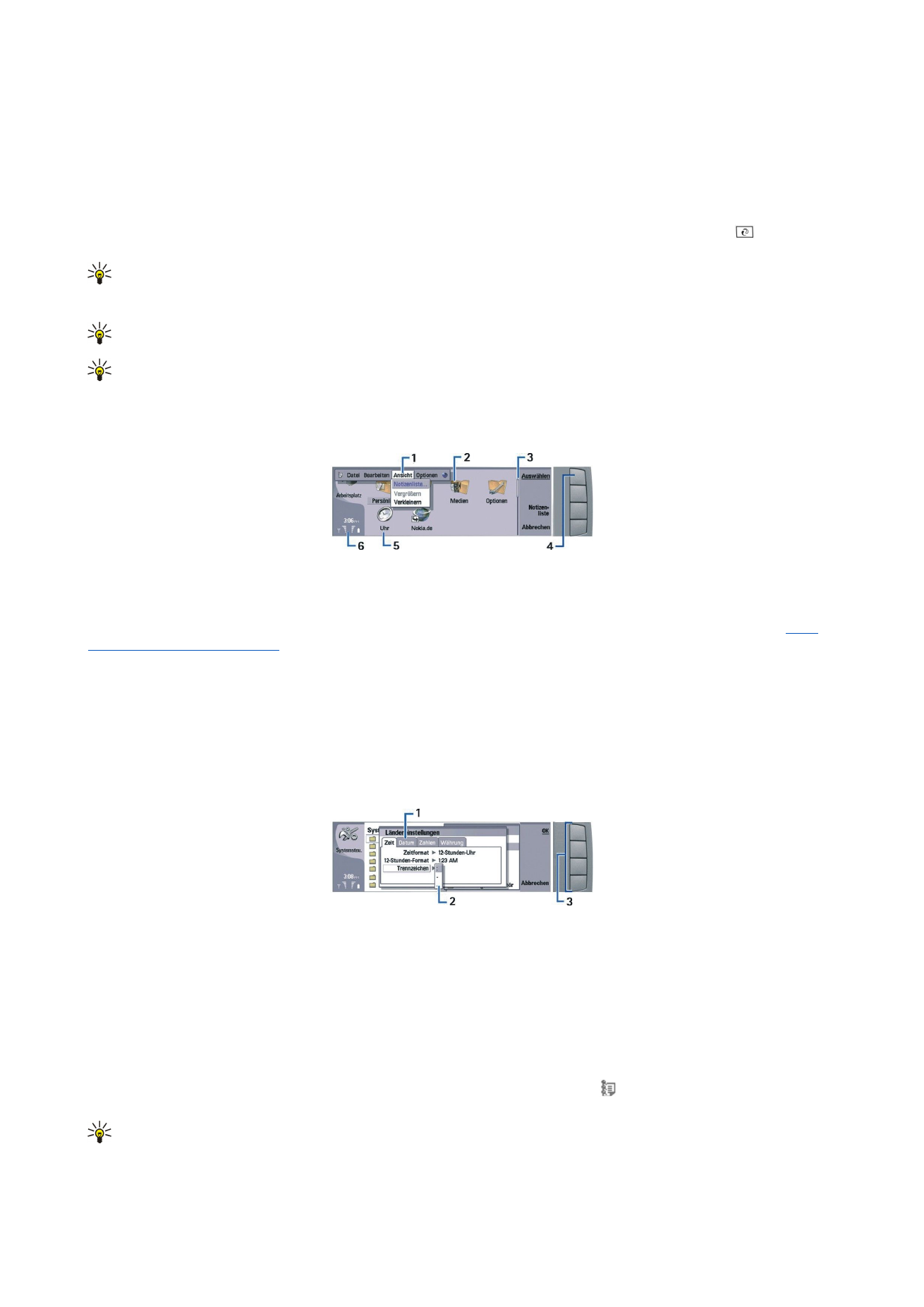
7 — Menütaste. Drücken Sie die Menütaste, um das Menü zu öffnen oder in einem Dialogfeld mit mehreren Seiten von einer
Seite zur nächsten zu wechseln.
8 — Joystick. Um einen Bildlauf durch die verschiedenen Listen durchzuführen, bewegen Sie den Joystick nach links, rechts, oben
oder unten. Drücken Sie die Mitte des Joysticks, um die Funktion auszuwählen oder durchzuführen, deren Befehlsschaltfläche
unterstrichen ist. Um die Beschleunigung oder die Geschwindigkeit, mit der sich der Joystick bewegt, zu ändern, wählen Sie
Arbeitsplatz
>
System
>
Systemsteu.
>
Allgemein
>
Display
>
Cursor-Einstellungen
.
9 — Sync-Taste. Mit dieser Taste wird eine Verbindung zu einem kompatiblen PC hergestellt. Drücken Sie Alt+ , um Ihr Gerät
mit einem kompatiblen PC zu synchronisieren.
Tipp: Mit den Pfeiltasten oder dem Joystick können Sie sich in den Menüs und auf dem Display, z.B. des Internetbrowsers,
bewegen. Der Pfeil nach links befindet sich auf der Bluetooth Taste (4), die Pfeile nach oben und unten auf den
Zoomtasten (5) und der Pfeil nach rechts auf der Infrarottaste (6).
Tipp: Drücken Sie Esc, um eine Auswahl abzubrechen und Dialogfelder zu schließen.
Tipp: Drücken Sie die Rücktaste, um Elemente wie Kalendereinträge und Mitteilungen zu löschen. Drücken Sie die
Rücktaste, um Zeichen links vom Cursor zu löschen, oder Umschalt+Rücktaste, um Zeichen rechts vom Cursor zu löschen.
Das Communicator-Display wird eingeschaltet, wenn Sie das Cover öffnen. Die Anwendung, die bei der letzten Verwendung des
Geräts aktiv war, wird auf dem Display angezeigt. Wenn Sie das Cover schließen, wird das Display des Communicators
ausgeschaltet.
Hauptansicht des Arbeitsplatzes
1 — Menü. Drücken Sie die Menütaste, um das Menü zu öffnen. Mit dem Joystick oder den Pfeiltasten können Sie sich im Menü
bewegen und mit der Eingabetaste wählen Sie eine Menüoption aus.
2 — Ordner. Sie können Anwendungen, Menüdirektwahlen und Notizen in verschiedenen Ordnern zusammenstellen.
Siehe
"Erstellen neuer Gruppen", S. 24.
3 — Bildlaufleiste. Wenn Sie z.B. unter
Dokumente
eine lange Datei geöffnet haben, können Sie mithilfe der Bildlaufleiste
abschätzen, an welcher Stelle in der Datei Sie sich befinden und wie viel von der Datei angezeigt wird. Wenn die Bildlaufleiste
lang ist, wird ein großer Teil der Datei angezeigt.
4 — Befehlsschaltflächen. Die Befehle auf der rechten Seite des Displays entsprechen den Befehlsschaltflächen. Wenn ein Befehl
abgeblendet ist, kann er nicht verwendet werden.
5 — Anwendung. Um eine Anwendung über den
Arbeitsplatz
zu öffnen, wählen Sie die Anwendung und drücken Sie
Öffnen
oder die Eingabetaste.
6 — Anzeigebereich. Im Anzeigebereich werden Informationen zur Anwendung und zum System angezeigt.
Dialogfeld mit mehreren Seiten
1 — Dialogfeldseiten. Sie können durch Drücken der Menütaste von einer Seite zur nächsten wechseln.
2 — Auswahlliste. Sie können verschiedene Optionen in einer Auswahlliste anzeigen und eine der Optionen auswählen.
3 — Befehlsschaltflächen. Mit den Befehlsschaltflächen können Sie Funktionen auf einer Dialogfeldseite oder in einer
Auswahlliste ausführen.
Wenn mehrere Frames auf dem Display angezeigt werden, wird der ausgewählte Frame immer hervorgehoben angezeigt. Sie
können zwischen Frames wechseln, indem Sie die Tabulatortaste drücken.
Wechseln zwischen geöffneten Anwendungen
Um zwischen geöffneten Anwendungen zu wechseln, drücken Sie „Menü“, wählen Sie und wählen Sie die Anwendung. Sie
können auch Anwendungen in der Liste der Anwendungen schließen.
Tipp: Drücken Sie Alt+Tabulatortaste, um zwischen geöffneten Anwendungen zu wechseln. Drücken Sie erneut Alt
+Tabulatortaste, um in der Liste zu navigieren.
E r s t e S c h r i t t e
Copyright © 2004-2005 Nokia. All Rights Reserved.
12
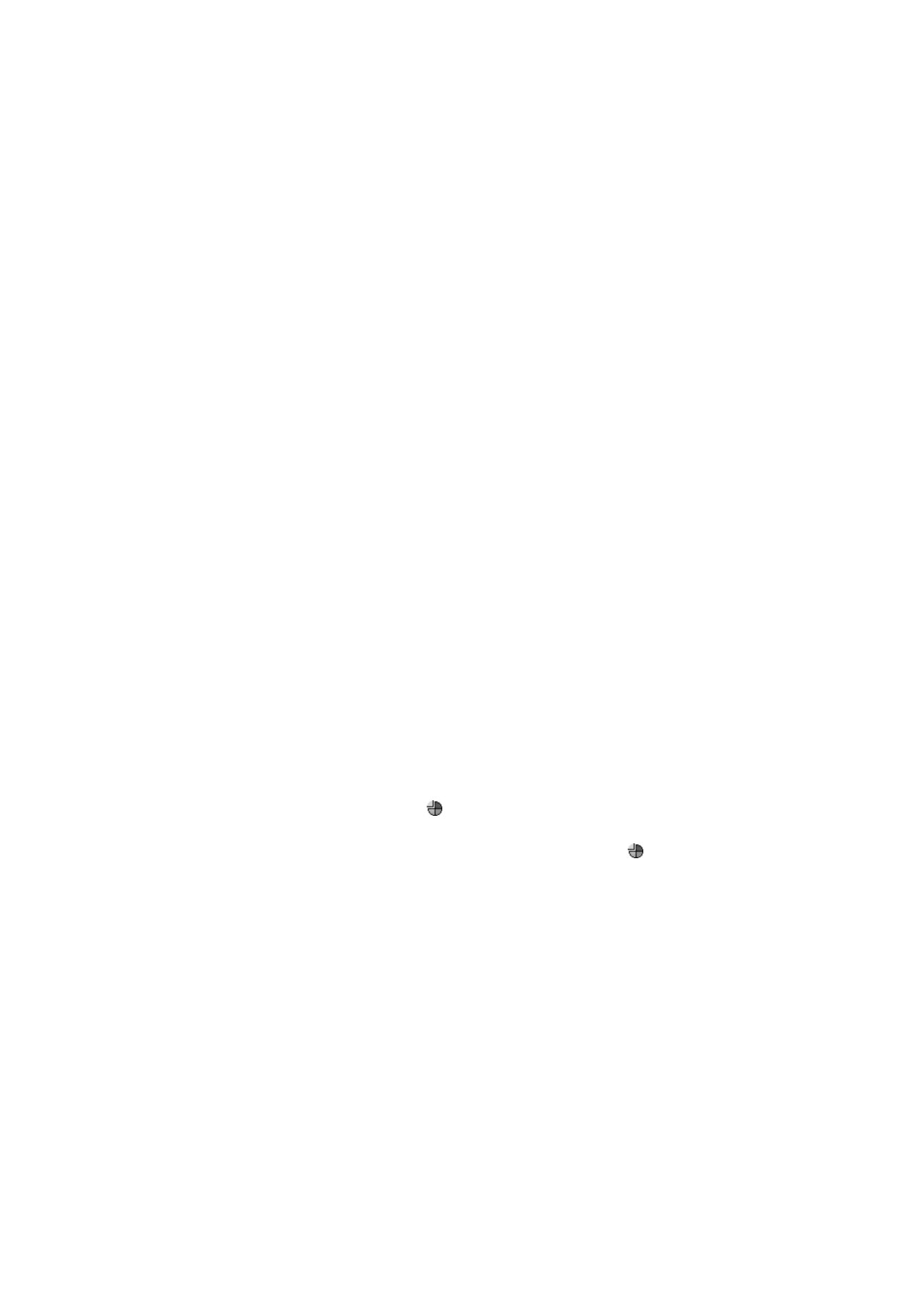
Info zum Display
Auf dem Bildschirm kann eine kleine Anzahl von Pixeln fehlen bzw. farblos oder hell sein. Dies ist für diese Art von Display typisch.
Die Displays dürfen Pixel oder Punkte enthalten, die ein- oder ausgeschaltet bleiben. Dies ist normal und stellt keinen Fehler
dar.
Informationen zur Menütaste
Die Communicator-Tastatur verfügt über eine Menütaste. Drücken Sie die Menütaste, um auf die verschiedenen Menüoptionen
zuzugreifen. Die verfügbaren Optionen sind von der jeweils aktiven Anwendung abhängig. Die ausgewählte Option wirkt sich
auf das Element aus, das derzeit ausgewählt oder geöffnet ist. In mehrseitigen Dialogfeldern können Sie die Menütaste
verwenden, um von einer Seite zur nächsten zu wechseln.